책과 같은 두꺼운 원본 복사하기
책과 같은 두꺼운 원본을 복사할 때 이미지 주위의 검정 여백 및 제본용 여백 음영 없이 복사할 수 있습니다. 이 기능을 사용하면 불필요한 잉크 소모를 줄일 수 있습니다.
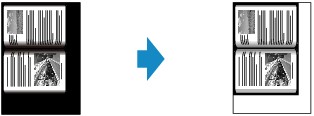
-
홈 화면에서
 복사(Copy)를 선택합니다.
복사(Copy)를 선택합니다. -
 프레임 지우기 복사(Frame erase copy)를 선택합니다.
프레임 지우기 복사(Frame erase copy)를 선택합니다. -
필요에 따라 설정을 지정합니다.
복사 대기 화면에서 매수를 지정할 수 있습니다.
설정 항목에 대한 자세한 내용:
 참고
참고-
인쇄 설정 화면이 표시될 때 미리 보기(Preview)를 선택하면 미리 보기 화면에서 인쇄물의 이미지를 미리 볼 수 있습니다.
-
-
컬러 복사의 경우 컬러(Color)를 탭하고 흑백 복사의 경우 흑백(Black)을 탭합니다.
프린터에서 복사가 시작됩니다.
 참고
참고
-
문서 커버를 닫으십시오.
-
이미지 주변에 좁은 검정 여백이 나타날 수 있습니다. 이 기능은 어두운 여백만 제거합니다. 스캔한 책이 너무 얇거나 프린터를 창가나 밝은 환경에서 사용할 경우, 희미한 검정 프레임이 남을 수 있습니다. 또한 원본 색상이 진한 경우, 프린터가 문서 색상과 음영을 구분하지 못하여 접은 부분에 약간의 잘림이나 음영이 생길 수 있습니다.

